В статье показано как можно заменить Добро пожаловать в заставке Windows 7 на любую другую фразу. Всем привет, продолжаем твикать Windows как нам заблагорассудиться, и сейчас мы попробуем заменить Добро пожаловать своим собственным приветствием и хвастаться своими способностями перед менее пронырливыми пользователями. Для этого нам сначала нужно определиться с папкой языковых настроек вашей Windows-локали. Для русскоязычных пользователей – просто повторяйте шаги. Кстати, с помощью этого инструмента можно изменить систему до неузнаваемости. Читайте дальше, сейчас всё поймёте.
Почему может не получиться?
Трюки прокатывают на версиях Windows Vista и 7 SP1 точно. На других не пробовал. Если вы не успели получить пакет обновлений SP1, попробуйте отключить один из компонентов Windows в консоли Установки и удаления программ: речь идёт о Платформе гаджетов Windows (надо снять флажок). Как вы понимаете, после некоторых крупных обновлений система может всё вернуть на свои места. Да. И ещё: после консольной команды sfc /scannow проделанные нами изменения пропадут. И самое главное допущение – все подобные твики прокатывают только на установке Legacy. Если Windows установлена в режиме UEFI – можно и не пробовать.
Читаем внимательно, тренируемся на копии файла, сохраняя оригинальный файл в доступном месте. В случае краха системы – замените обратно.
Чем будем пользоваться?
- утилита ResourceHacker (сразу установите)
- права администратора и полный доступ ко всем файлам и папкам системы (во второй части статьи покажу как); если не прокатило – активируйте скрытую учётную запись супер-пользователя (настоящего Администратора) и работайте оттуда
Отправляемся по пути и ищем вот этот файл:
C:\Windows\System32\ru-RU\winlogon.exe.mui
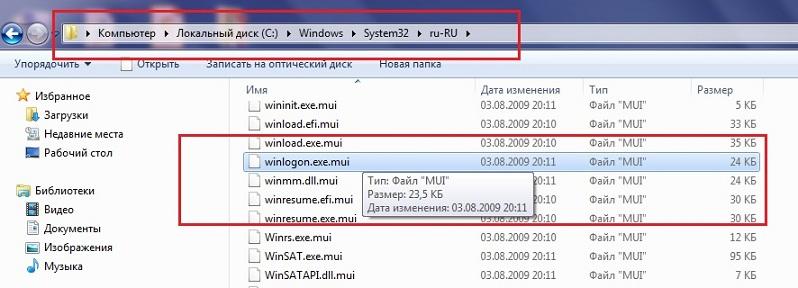
Перед вами откроется множество диалоговых сообщений на русском (в нашем случае) для интерактивного общения системы с пользователем. В том числе и требуемое нами:
Записи за номерами 1002 и 1005 замените на понравившиеся приветствия. Например, чтобы вместо Добро пожаловать появилось что-то типа:
Приветствую тебя, мой юный друг!
отредактируем содержимое вот так:
Для сохранения выжимаем F5 и Ctrl + S. Нам осталось только подставить скорректированный файл вместо искомого – вам нужно убедиться, что ваш файл носит имя заменяемого (Resource Hacker сделает это по умолчанию, одновременно подставив в файл-оригинал слово original – не перепутайте). Прежний файл не удаляйте! Если хотите, просто переименуйте его по-быстрому, но он может ещё пригодиться. когда вы будете откатывать сделанное назад.
На этапе удаления старого winlogon-а могут возникнуть проблемы. Они связаны с правами доступа. При попытке удалить файл вы увидите вот такое окно:
Для получения полного контроля над файлом нажмите правой мышкой, вызвав Свойства – вкладка Безопасность. Найдите кнопку Дополнительно:
Вкладки Безопасность в Свойствах нет…

Новое окно открыло список тех, кто что может. Мы, как администраторы, однако, полного доступа к файлу не имеем. Оно забронировано за TrustedInstaller. Перейдём во вкладку Владелец и выберем нашу учётную запись из маленького списка:
Жмём Применить и ОК. Попутно соглашаемся с изменениями. а теперь можно добавлять и права к файлу.
Снова возвращаемся в Свойства нашего файла и жмём Изменить:
Опять ищем себя в списке и разрешаем Полный доступ. Теперь файлы можно менять местами. Как видите, с правами мороки больше, чем с самим фокусом. Можно попробовать прямо без перезагрузки. Нажмите:
Пуск – Завершение работы – Сменить пользователя
Успехов.


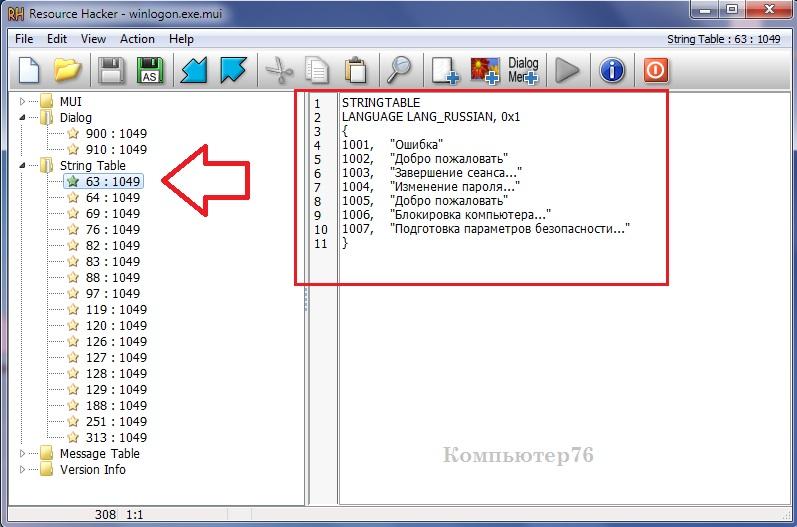
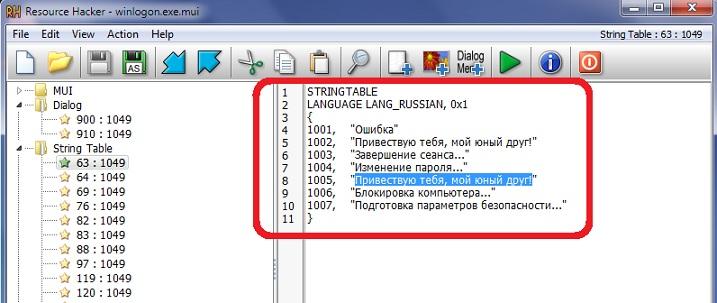
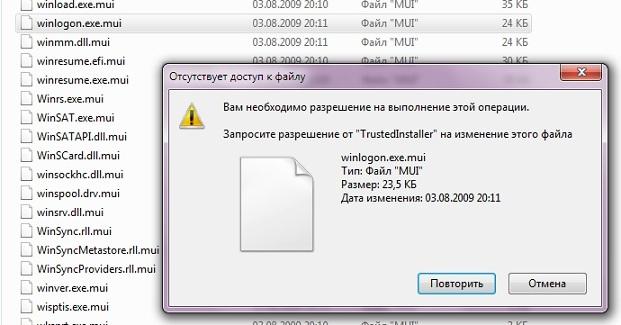


Здравствуйте!Всё сделал по вашей инструкции,но строка приветствия не меняется, хотя файл winlogon изменён(проверил в Resource Hacker),а оригинал удалён!Может потому,что на компе 2 пользователя(Администратор и Пользователь),хотя все изменения проводил с администраторскими правами.У обоих ничего не поменялось!(Windows 7 домашняя расшир.,Service Park 1)
Администратор это вот этот Администратор, или Пользователь с правами Администратора?
Пользователь с правами Администратора…короче,ошибка понятна!
Переименовал, удалил старый, заменил на новый. Перезагрузил и снова увидел “Добро пожаловать”!!
Затем, снова извлёк файл, который я вставил вместо родного. Смотрю, как и в 1002 так и в 1005, те фразы которые я вставил.
А теперь вопрос – Какого -цензура- вместо вставленного мной приветствия, снова вылезает “Добро Пожаловать”?
Повторите все шаги, но из скрытой по умолчанию учётки Администратора (ссылка в статье есть).
Исправьте пожалуйста, заголовок: Как заменить Добро пожаловать на экране приветствия в Windows 7?
Второй абзац статьи как раз об этом и говорит.
Не работает на Windows 10 для образовательных учреждений
Как и на Windows 10 любой версии.
чем грозит неудача, если упадёт загрузчик ОС, наверняка придётся заново устанавливать ОС? Откат не будет возможен из-за отказа загрузки ОС Windows 7. Да и лицензия может “слететь”. Но раз уж я прочёл эту статью, значит созрел. Спасибо.